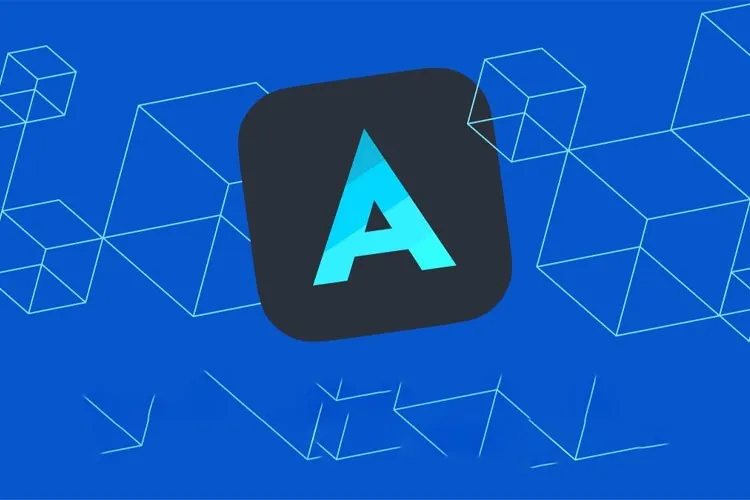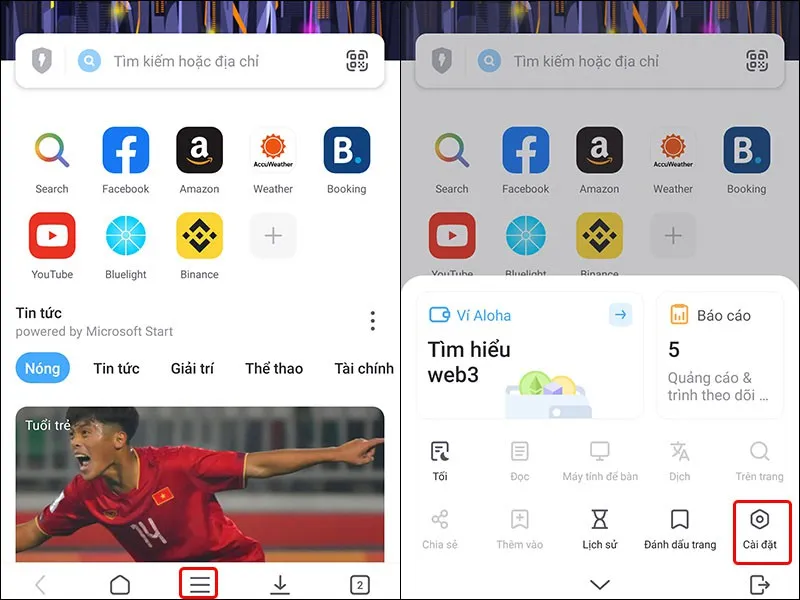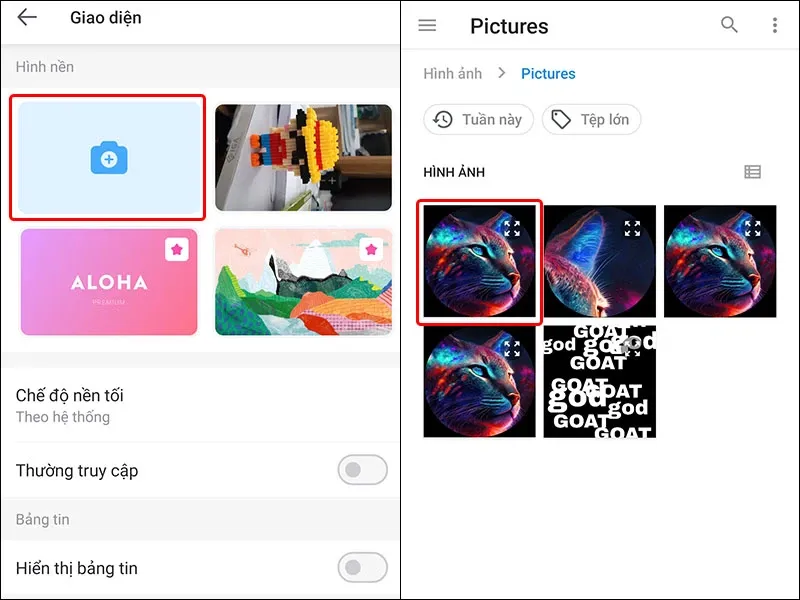Aloha là một trình duyệt web được thiết kế đặc biệt cho các thiết bị di động và máy tính bảng. Để thay đổi giao diện của trình duyệt Aloha, bạn có thể làm theo các bước hướng dẫn đơn giản qua bài viết sau đây nhé!
Aloha là một trong những trình duyệt web phổ biến với tính năng tùy chỉnh giao diện linh hoạt. Bằng cách sử dụng các công cụ và tiện ích có sẵn, người dùng Aloha có thể thay đổi hình nền và các tính năng khác của trình duyệt để tạo ra một giao diện duy nhất phù hợp với sở thích và phong cách của mình. Theo dõi các bước hướng dẫn đơn giản sau đây để biết cách thay đổi giao diện trên trình duyệt Aloha bằng điện thoại nhé!
Bạn đang đọc: Hướng dẫn thay đổi giao diện trình duyệt Aloha vô cùng đơn giản và nhanh chóng
Tham khảo thêm bài viết: Cách thay đổi chủ đề, nền và giao diện của Microsoft Edge
Video hướng dẫn cách thay đổi giao diện trình duyệt Aloha:
Hướng dẫn thay đổi giao diện trình duyệt Aloha
Bước 1: Truy cập vào trình duyệt Aloha → Nhấn vào biểu tượng 3 gạch ngang trên thanh công cụ → Chọn Cài đặt.
Bước 2: Nhấn vào Giao diện → Tại đây, bạn có thẻ lựa chọn Hình nền có sẵn ở trên trình duyệt.
Tìm hiểu thêm: 9 website hữu ích mà bạn nên biết trong cuộc sống
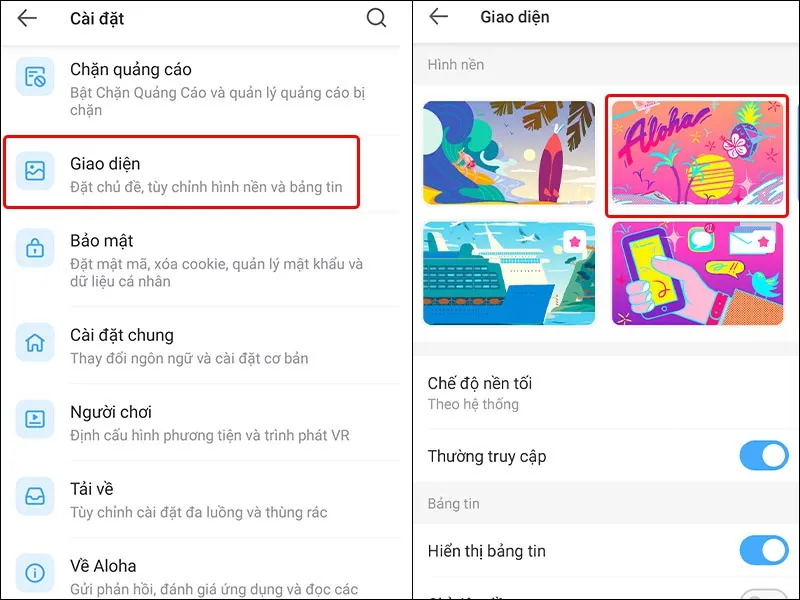
Bước 3: Bạn cũng có thể sử dụng hình ảnh có sẵn trên thiết bị để thiết lập cho giao diện trình duyệt bằng cách nhấn vào biểu tượng Camera → Chọn Hình ảnh mà bạn muốn để hoàn tất thiết lập.
>>>>>Xem thêm: Ethernet là gì? Cổng kết nối LAN là gì mà phổ biến đến vậy?
Bài viết vừa rồi đã hướng dẫn bạn cách thay đổi giao diện trình duyệt Aloha trên điện thoại một cách đơn giản và nhanh chóng. Nếu thấy hay, bạn có thể chia sẻ bài viết này đến người thân và bạn bè của mình cùng được biết nhé! Chúc các bạn thực hiện thành công!